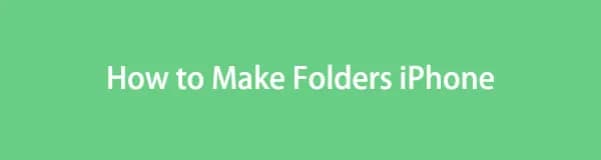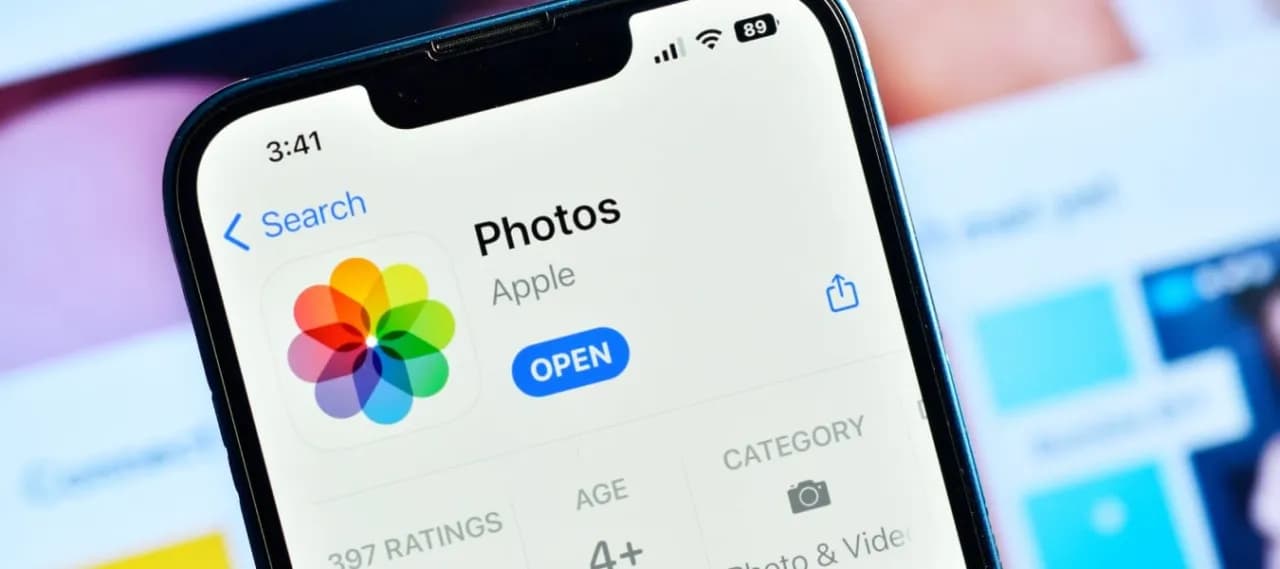Tworzenie folderów na iPhone to doskonały sposób na uporządkowanie aplikacji i plików, co znacznie ułatwia codzienne korzystanie z urządzenia. Bez względu na to, czy chcesz zgrupować swoje ulubione aplikacje, czy zorganizować pliki w aplikacji „Pliki”, istnieje wiele metod, które możesz zastosować. W tym artykule przedstawimy szczegółowe instrukcje dotyczące tworzenia folderów, które pomogą Ci w szybkim i łatwym porządkowaniu elementów na Twoim iPhone.
Od prostych kroków do utworzenia folderów z aplikacjami na ekranie głównym, przez zarządzanie plikami w aplikacji „Pliki”, aż po organizację folderów w e-mailach na iCloud – wszystko to znajdziesz w naszym przewodniku. Dzięki tym wskazówkom zyskasz lepszą kontrolę nad swoimi aplikacjami i plikami, co pozwoli Ci zaoszczędzić czas i zwiększyć efektywność korzystania z iPhone’a.
Najistotniejsze informacje:- Foldery na ekranie głównym iPhone’a można tworzyć, przeciągając aplikacje na siebie.
- Możesz dodawać więcej aplikacji do istniejących folderów, co ułatwia ich organizację.
- Aplikacja „Pliki” pozwala na tworzenie folderów do zarządzania plikami, co ułatwia ich przechowywanie i dostępność.
- Używając iCloud, możesz synchronizować foldery między różnymi urządzeniami Apple.
- W aplikacji „Poczta” na iCloud możesz tworzyć foldery do organizacji e-maili, co poprawia zarządzanie pocztą.
- Aplikacja „Skróty” umożliwia automatyzację procesów organizacyjnych, co oszczędza czas.
Jak utworzyć folder z aplikacjami na ekranie głównym iPhone’a
Tworzenie folderów na ekranie głównym iPhone’a to prosty sposób na uporządkowanie aplikacji i zwiększenie efektywności korzystania z urządzenia. Aby utworzyć folder, wystarczy dotknąć i przytrzymać ikonę aplikacji, którą chcesz umieścić w folderze. Po chwili aplikacje zaczną drżeć, co oznacza, że jesteś w trybie edycji.
Następnie przeciągnij ikonę aplikacji na inną aplikację, co spowoduje utworzenie nowego folderu. Możesz dodać więcej aplikacji do folderu, przeciągając je na nowo utworzony folder. Aby zmienić nazwę folderu, dotknij go i przytrzymaj, a następnie wybierz opcję „Zmień nazwę”. Wpisz nową nazwę i kliknij „Gotowe”, aby zakończyć proces.
Jak dodać więcej aplikacji do utworzonego folderu na iPhone
Aby dodać więcej aplikacji do już utworzonego folderu, wystarczy powtórzyć proces przeciągania. Dotknij i przytrzymaj ikonę aplikacji, a następnie przeciągnij ją do folderu, który chcesz uzupełnić. To szybki sposób na zwiększenie organizacji na ekranie głównym.
Jeśli chcesz przearanżować aplikacje w folderze, dotknij folderu, aby go otworzyć, a następnie dotknij i przytrzymaj ikonę aplikacji, którą chcesz przenieść. Przeciągnij ją w nowe miejsce w folderze. Umożliwia to dostosowanie układu aplikacji w sposób, który najlepiej odpowiada Twoim potrzebom.
- Wybieraj aplikacje, które są ze sobą powiązane, aby ułatwić ich znalezienie.
- Unikaj przeciążania folderów zbyt dużą liczbą aplikacji, co może utrudnić ich przeglądanie.
- Regularnie przeglądaj foldery i aktualizuj ich zawartość, aby utrzymać porządek.
Jak zorganizować pliki w folderach za pomocą aplikacji „Pliki”
Organizacja plików na iPhone’ie jest niezwykle ważna, a aplikacja „Pliki” ułatwia tworzenie i zarządzanie folderami. Aby utworzyć nowy folder, otwórz aplikację „Pliki” i kliknij ikonę „+” w prawym górnym rogu. Następnie wybierz opcję „Folder” i wpisz nazwę, aby zidentyfikować jego zawartość. Możesz tworzyć foldery w różnych lokalizacjach, takich jak „Na moim iPhone” czy „iCloud Drive”, co pozwala na łatwe zarządzanie plikami w różnych miejscach.
Po utworzeniu folderu, możesz zarządzać istniejącymi plikami w nim, przenosząc je lub organizując według własnych potrzeb. Aby przenieść plik do nowego folderu, wystarczy dotknąć i przytrzymać plik, a następnie przeciągnąć go do folderu. Możesz również użyć opcji „Przenieś”, aby wybrać folder docelowy. Dzięki tym funkcjom zyskujesz pełną kontrolę nad swoimi plikami i folderami.
Jak przesłać pliki do nowego folderu na iPhone
Przesyłanie plików do nowego folderu na iPhone jest proste i intuicyjne. Aby to zrobić, otwórz aplikację „Pliki” i znajdź plik, który chcesz przesłać. Następnie dotknij i przytrzymaj plik, a pojawi się menu kontekstowe. Wybierz opcję „Przenieś”, a następnie wybierz nowo utworzony folder jako miejsce docelowe. Po potwierdzeniu, plik zostanie przeniesiony do wybranego folderu.
Możesz także skorzystać z funkcji przeciągania i upuszczania, aby szybko przenieść pliki. Wystarczy dotknąć pliku, przeciągnąć go do nowego folderu, a następnie puścić. To szybki sposób na organizację plików, zwłaszcza gdy masz wiele dokumentów do przeniesienia.
| Metoda | Opis |
| Tworzenie folderu | Użyj ikony „+” w aplikacji „Pliki”, aby utworzyć nowy folder. |
| Przenoszenie plików | Dotknij i przytrzymaj plik, a następnie wybierz „Przenieś” lub przeciągnij go do folderu. |
| Synchronizacja z iCloud | Foldery i pliki mogą być synchronizowane z iCloud, co umożliwia dostęp z różnych urządzeń. |
Czytaj więcej: Gdzie produkują iPhone? Odkryj zaskakujące miejsca i procesy produkcji
Jak korzystać z iCloud do synchronizacji folderów na iPhone
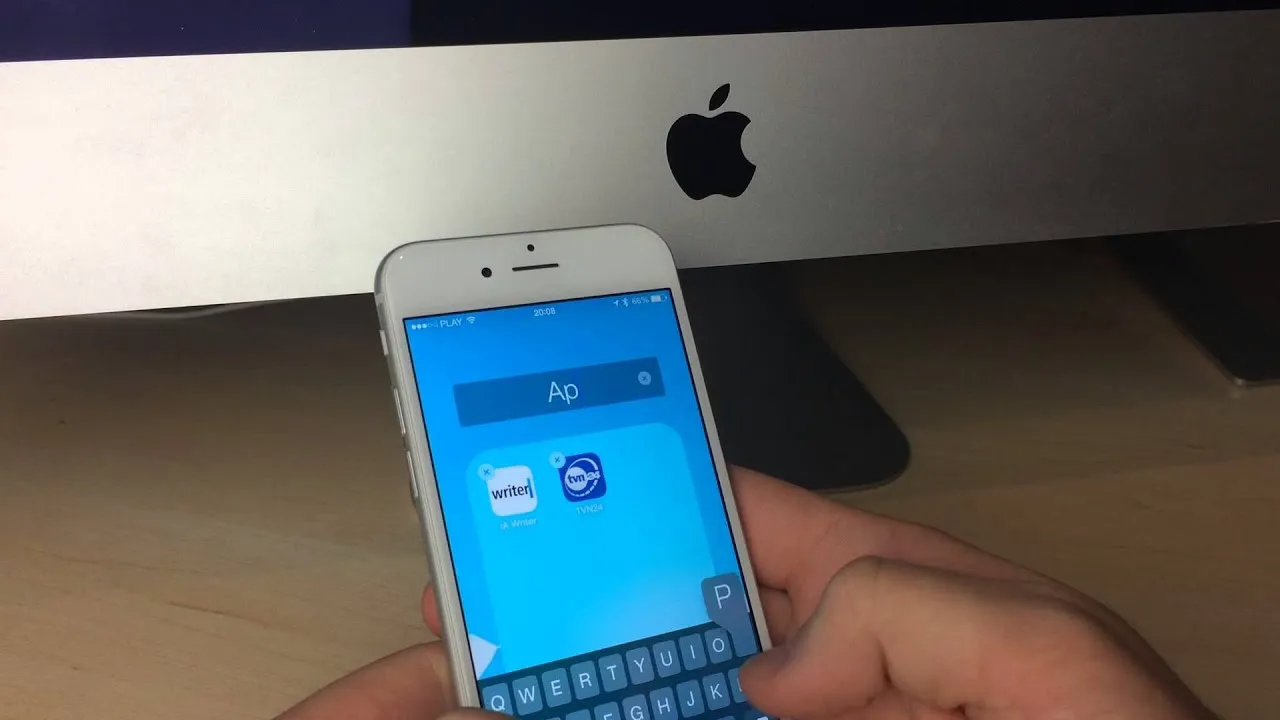
Używanie iCloud do synchronizacji folderów na iPhone to doskonały sposób na zapewnienie dostępu do plików z różnych urządzeń. Aby skonfigurować iCloud, przejdź do ustawień swojego iPhone’a, dotknij swojego imienia u góry ekranu, a następnie wybierz „iCloud”. Upewnij się, że opcja „Pliki” jest włączona, co pozwoli na synchronizację folderów z iCloud Drive. Po aktywacji, wszystkie foldery utworzone w aplikacji „Pliki” będą automatycznie synchronizowane z Twoim kontem iCloud.
Synchronizacja z iCloud ma wiele korzyści. Po pierwsze, możesz uzyskać dostęp do swoich plików i folderów z różnych urządzeń Apple, takich jak iPad czy Mac. Po drugie, wszelkie zmiany dokonane na jednym urządzeniu są natychmiast aktualizowane na pozostałych, co ułatwia zarządzanie plikami. Dzięki temu możesz pracować nad dokumentami w dowolnym miejscu i czasie, mając pewność, że zawsze masz dostęp do najnowszych wersji swoich plików.
Korzyści z używania iCloud do synchronizacji folderów
- Łatwy dostęp do plików z różnych urządzeń Apple w dowolnym czasie.
- Automatyczna synchronizacja zmian, co eliminuje potrzebę ręcznego przesyłania plików.
- Możliwość dzielenia się folderami z innymi użytkownikami, co ułatwia współpracę.
- Bezpieczeństwo danych dzięki automatycznemu tworzeniu kopii zapasowych w chmurze.
Jak zarządzać folderami e-mailowymi na iPhone dla lepszej organizacji
Efektywne zarządzanie folderami e-mailowymi na iPhone jest kluczowe dla utrzymania porządku w skrzynce odbiorczej. Aby to osiągnąć, warto stosować kilka najlepszych praktyk. Po pierwsze, organizuj swoje foldery według kategorii, takich jak „Praca”, „Rodzina” czy „Zakupy”, co ułatwi szybkie odnalezienie potrzebnych wiadomości. Regularnie przeglądaj foldery, aby upewnić się, że zawierają tylko aktualne i istotne e-maile.
Ważne jest również, aby priorytetyzować e-maile w folderach. Możesz to zrobić, oznaczając ważne wiadomości jako „do przeczytania” lub „ważne”, co pozwoli Ci szybko zidentyfikować, które wiadomości wymagają natychmiastowej uwagi. Używaj także opcji archiwizacji do przenoszenia starych e-maili do odpowiednich folderów, aby nie zaśmiecały one skrzynki odbiorczej, a jednocześnie były dostępne w razie potrzeby.
Jak zautomatyzować organizację aplikacji i folderów na iPhone
Automatyzacja organizacji aplikacji i folderów na iPhone może znacznie ułatwić codzienne korzystanie z urządzenia. Aby skonfigurować automatyzację, otwórz aplikację „Skróty” i wybierz „Utwórz nowy skrót”. Możesz ustawić różne akcje, takie jak przenoszenie aplikacji do folderów, zmiana ich nazw, a nawet tworzenie nowych folderów w oparciu o określone warunki. Dzięki temu zaoszczędzisz czas i zyskasz lepszą kontrolę nad swoimi aplikacjami.
Przykłady użytecznych automatyzacji obejmują tworzenie skrótów do przenoszenia aplikacji do odpowiednich folderów na podstawie ich kategorii, takich jak „Praca” czy „Gry”. Możesz również ustawić automatyczne porządkowanie aplikacji po ich zainstalowaniu, co pozwoli Ci na utrzymanie porządku na ekranie głównym. Dzięki tym funkcjom, organizacja aplikacji staje się znacznie prostsza i bardziej intuicyjna.
- Automatyczne przenoszenie nowych aplikacji do folderów na podstawie ich kategorii.
- Ustawienie przypomnienia o przeglądaniu i reorganizacji aplikacji co miesiąc.
- Tworzenie skrótów do szybkiego dostępu do najczęściej używanych aplikacji w określonych folderach.
Jak wykorzystać automatyzację do zarządzania pamięcią na iPhone
Oprócz organizacji aplikacji i folderów, automatyzacja na iPhone może być również używana do zarządzania pamięcią urządzenia. Używając aplikacji „Skróty”, możesz stworzyć skróty do regularnego usuwania nieużywanych aplikacji oraz plików, co pomoże w utrzymaniu optymalnej wydajności. Na przykład, możesz ustawić automatyzację, która przypomina o przeglądaniu aplikacji co miesiąc, aby ocenić, które z nich są rzadko używane i mogą zostać usunięte.
Dodatkowo, rozważ wykorzystanie funkcji „Skróty” do archiwizacji starych plików, przenosząc je do iCloud lub innego zewnętrznego miejsca przechowywania. Umożliwi to zwolnienie miejsca na urządzeniu, a jednocześnie zachowanie dostępu do ważnych dokumentów. Dzięki tym technikom, nie tylko poprawisz organizację aplikacji, ale również zadbasz o wydajność i przestrzeń na swoim iPhone.